如何在Win7系统开始菜单删除文档图标呢
发布时间:2019-11-20 15:06:07 浏览数: 小编:wenxiang
最近有用户想学习,在Win7系统的开始菜单上,删除文档图标的方法,这个操作可能有些用户,是头次听到的,想不到Win7开始菜单也可以删除文档图标吧,这个需要的操作步骤,可能会有点多,但还好不复杂,只要按照下面内容所介绍的步骤操作,我们就可以在Win7系统的开始菜单删除文档图标了。
操作方法:
1、打开本地组策略编辑器程序窗口;
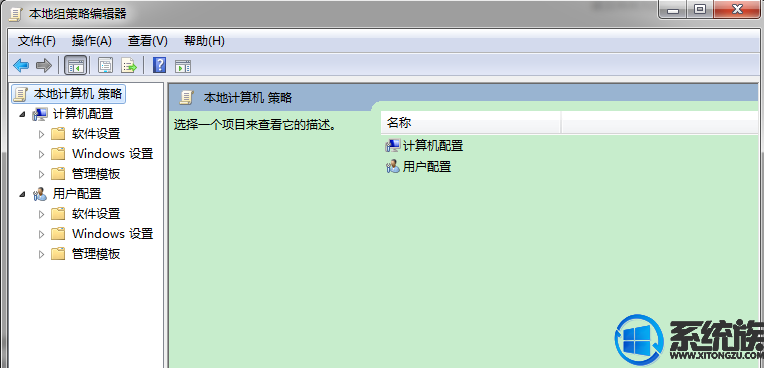
2、开启本地计算机策略中的用户配置;
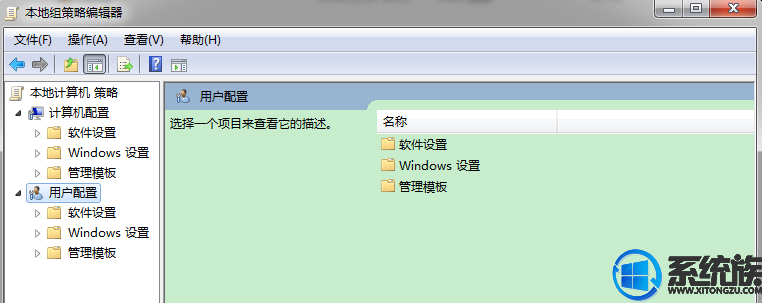
3、开启用户配置中的管理模板;
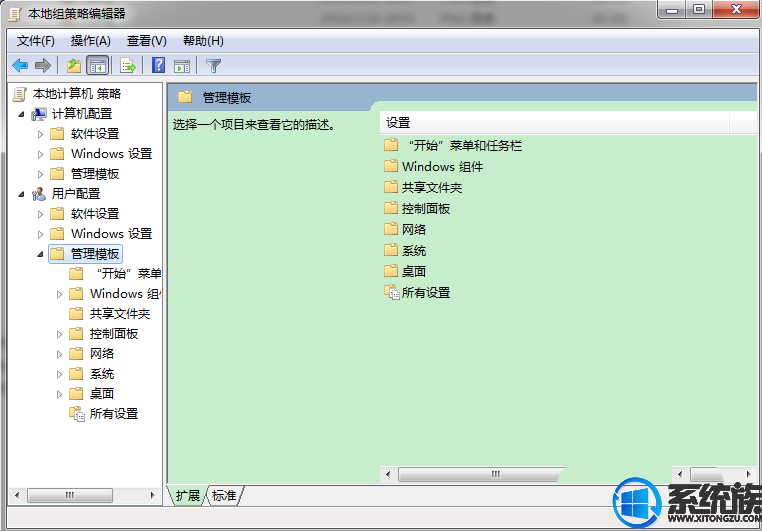
4、点击管理模板中的开始菜单和任务栏文件;
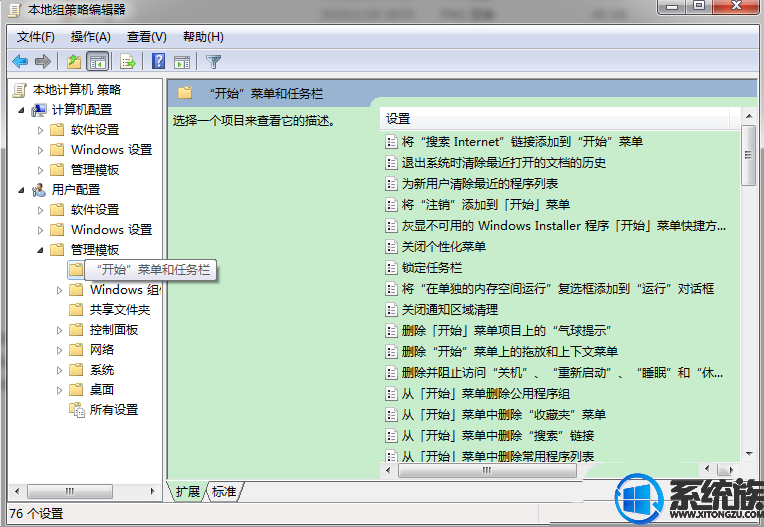
5、在主窗口中,找到“从开始菜单中删除文档图标”;
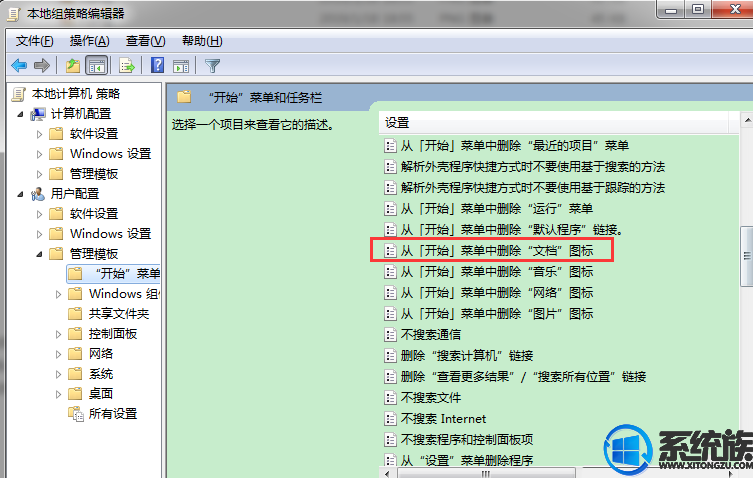
6、双击打开“从开始菜单中删除文档图标”配置对话框;
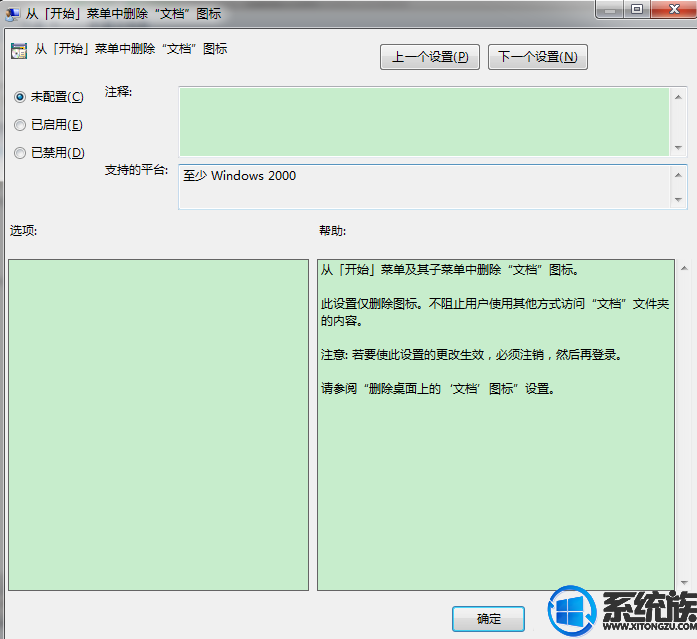
7、选择“已启用”,并点击确定。
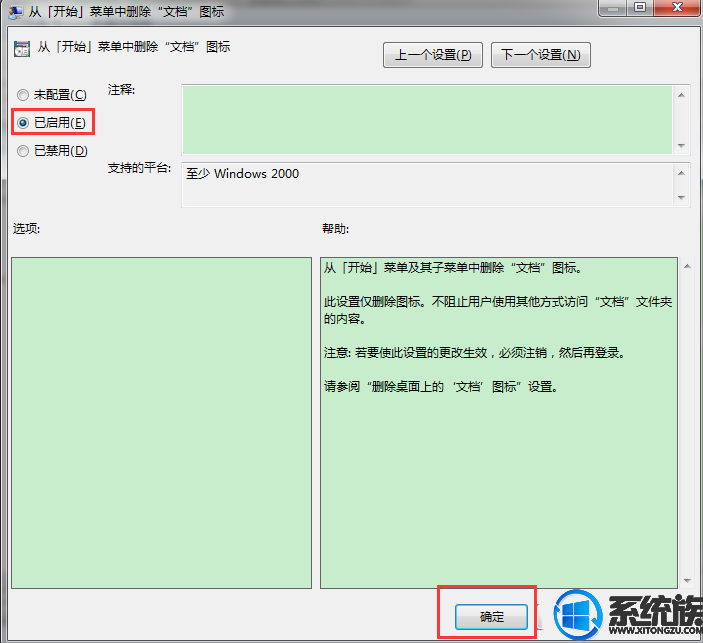
8、配置生效后,文档图标在开始菜单中删除。

想在Win7系统的开始菜单删除文档图标的话,可以按照上面的步骤来操作,希望本文对大家能有所帮助,了解更多win7教程,请继续浏览系统族教程。


















